
1 Taglia i file video
Video Converter Platinum ti consente di tagliare i tuoi video clip. Fare clic sul pulsante "Taglia" per aprire la finestra di ritaglio. Quindi ci sono tre modi per tagliare il tuo video secondo le tue preferenze.
(1) Trascina la barra di scorrimento.
(2) Fare clic sul pulsante "Start Time" e "End Time".
(3) Imposta i valori
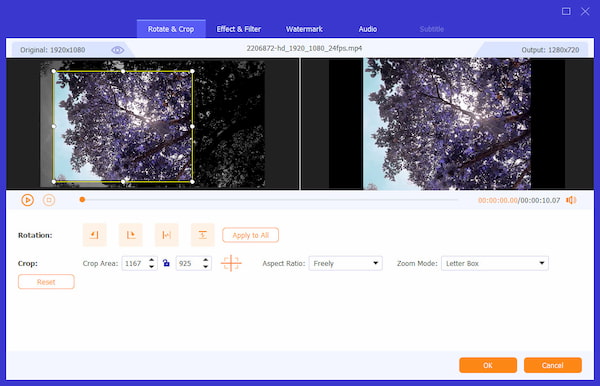
È possibile specificarlo impostando "Ora di inizio" e "Ora di fine" o trascinando la barra di scorrimento in base alle proprie esigenze.
2 Ritaglia i file video
Video Converter Platinum è anche un utile raccoglitore di video per vari formati di video digitali. In questo modo puoi rimuovere gli inutili bordi neri attorno al tuo video e personalizzare le proporzioni. È possibile fare clic sul pulsante "Ritaglia" per aprire la finestra di ritaglio. Ci sono anche tre modi per ritagliare il tuo video.
(1) Ritaglia selezionando una modalità di ritaglio.
(2) Ritaglia regolando la cornice di ritaglio.
(3) Ritaglia impostando i valori di ritaglio.
È inoltre possibile impostare le proporzioni di output dalla modalità Zoom in base alle proprie esigenze. Sono disponibili quattro opzioni: Mantieni originale, Schermo intero, 16: 9 e 4: 3
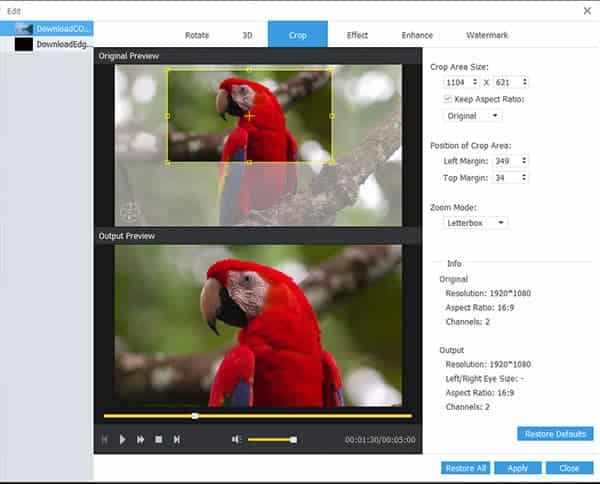
3 Cattura l'immagine dal video
Video Converter Platinum ti consente di catturare la tua immagine preferita quando visualizzi l'anteprima del tuo video. E l'immagine salvata può essere nel formato JPEG, GIF, BMP. È possibile fare clic sul pulsante Istantanea per acquisire l'immagine, quindi è possibile trovare l'immagine acquisita nel pulsante Cartella snapshot.